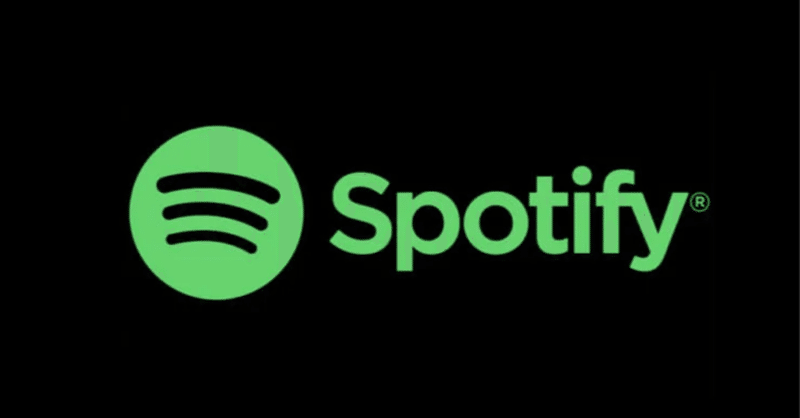
Spotify auth 15のエラーをなんとかできた健忘録。
Spotifyにログインしてエラーに悩まされる日がしばらく続いていた。めったに起きない、よくわからない問題としてエラー報告の数もなく、なんだかよくわからないですという公式からの回答に困っていたところ、凄まじい解決を見たので健忘録を書く。
話は早い。
C:\Windows\System32\drivers\etcの中にあるhostsという拡張子のないファイルが有る。まずこれのバックアップを取って、存在しない適当な拡張子を付けておく。そして原本のファイルをテキストなりワードパッドなりで開くと、Spotifyに関するログが記録されていることと思う。
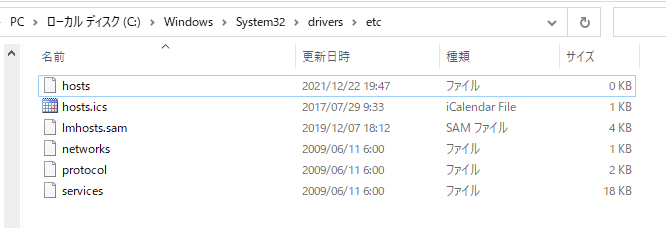
hosts内のデータをすべて削除し、上書き保存をする。そしてアドブロックの設定を、Spotifyに関するサイトを例外に変更し、ログインしてみることを推奨する。
ここに収納されていたデータは、おそらくブラウザのアドオンで有効にしたアドブロックに関する設定かなにかで、アドブロックを有効にした状態でウェブブラウザからSpotifyにログインしたために、不作為の通信阻害が発生し、「ファイアウォールの問題ではないか?」という明後日の方向に誘導されていた。
筆者はこのファイルに見覚えがないため、バックアップも取らずにhosts内のデータをすべて消して上書き保存をしてしまった。そのため、なにか別の問題に直面するかもしれない。そうならないために、あなたは必ずバックアップを取っておくことを忠告する。
この操作によってブラウザからログインした際、エラーが発生しました、という警告を受けることがなくなった。また、PC版のアプリを経由してログインしても、くだんのauth15のエラーに見舞われることがなくなった。
参考になれば幸いだ。
まとめ。
1.アドブロックを設定しているブラウザやアプリケーションを開き、Spotifyを例外にしておく。
2.C:\Windows\System32\drivers\etcにアクセスし、hostsファイルを右クリック→ドラッグでここにコピーなどをし、バックアップする。
3.元のhostsをテキスト形式で開き、中身を消して上書き保存をする。
4.問題が解決していれば幸いである。
この記事が気に入ったらサポートをしてみませんか?
